 |
행정정보공동이용센터의 인증서 화면이 정상동작하지 않는 경우 |
 |
|
| ① 작업표시줄에서 마우스 오른쪽을 클릭 후, [작업관리자 시작]을 실행합니다. |
| ② 상단의 [프로세스] 탭을 클릭하여 ‘MagicLine4NPIZ.exe’가 실행중인지 확인 합니다. |
 |
③ 프로그램이 실행중이지 않은 경우엔 C:\Program Files\Dreamsecurity\MagicLine4NPIZ에서 MagicLineNPIZ.exe를
실행합니다.
※ 64bit 운영체제인 경우 C:\Program Files (x86)\Dreamsecurity\MagicLine4NPIZ\MagicLineNPIZ.exe 실행 |
| ④ 행정정보공동이용시스템에 재접속합니다. |
|
|
 |
계속해서 문제가 발생할 경우 |
 |
|
① [인터넷 익스플로러] -> [도구] -> [인터넷옵션] -> [보안] -> [신뢰할 수 있는 사이트]을 선택하고 하단의
[사용자 지정 수준]을 클릭합니다. |
② [설정] 창에서 '다른 도메인 사이에서 창과 프레임 탐색' 항목을 '사용' 으로 선택, '도메인 간의 데이터 원본 엑세스'
항목을 '사용' 으로 선택 후 [확인] 버튼을 클릭합니다. |
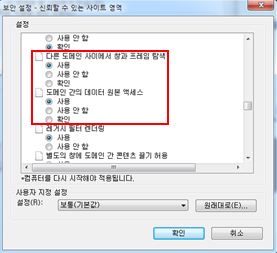 |
③ 이어서 [사이트]를 클릭하여 [영역에 웹 사이트 추가] 부분에 https://www.share.go.kr를 입력한 뒤 [추가]를
클릭합니다. |
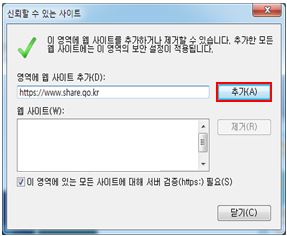 |
| ④ 행정정보공동이용시스템에 재접속합니다. |
|
|
 |
인증서가 행정전자서명 창에 보이지 않는 경우 |
 |
|
① 공인인증서가 아닌 각 은행에서 발급한 사설인증서인 경우 이용이 불가능합니다.
인증관리센터(http://www.gpki.go.kr)에서 공인인증서를 발급받으시기 바랍니다. |
② 파일이 잘못된 경로에 저장되어있는지 확인하십시오.
C:\GPKI\certificate\class2 이하에 *_sig.cer, *_sig.key, *_env.cer, *_env.key 파일이 있어야 합니다. |
|



